Cara Mengaktifkan Mod Pemaju di Windows 11
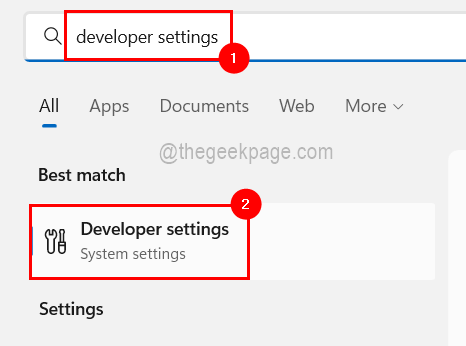
- 1473
- 88
- Noah Torp
Microsoft mengumumkan ciri baru yang dipanggil mod pemaju bersama Windows 10, yang juga terdapat di Windows 11. Ini sangat penting bagi semua pemaju yang menjalankan pengekodan pembangunan perisian di PC Windows mereka dan ingin menggunakannya pada peranti lain.
Untuk meningkatkan persekitaran pengekodan, pengguna mesti mengaktifkan mod pemaju pada sistem Windows, yang membolehkan pengguna mendapat manfaat daripada bantuan yang dipertingkatkan untuk menulis, menguji, dan menggunakan kod. Pengguna mesti memastikan bahawa mod pemaju diaktifkan bukan sahaja pada mesin Windows di mana pengekodan berlaku tetapi juga pada peranti di mana ia digunakan dan diuji.
Sekiranya anda baru dalam pengekodan dan ingin menggunakan ciri terbaik ciri ini, sila teruskan membaca artikel ini, yang membimbing anda tentang cara membolehkan mod pemaju pada Windows 11 PC anda.
Cara Mengaktifkan Mod Pemaju di Windows 11,10
Langkah 1: Tekan Tingkap kunci dan jenis Tetapan pemaju.
Langkah 2: Kemudian tekan Masukkan kunci untuk pergi ke halaman pemaju.
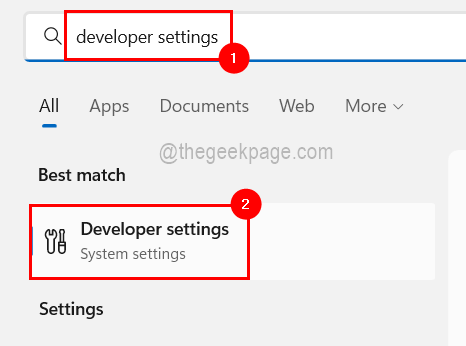
Langkah 3: Sebaik sahaja anda sampai ke halaman pemaju, anda akan menemui pilihan mod pemaju di bahagian atas.
Langkah 4: Cuma klik pada butang togolnya untuk menghidupkannya Pada untuk membolehkan Mod pemaju pada sistem Windows.
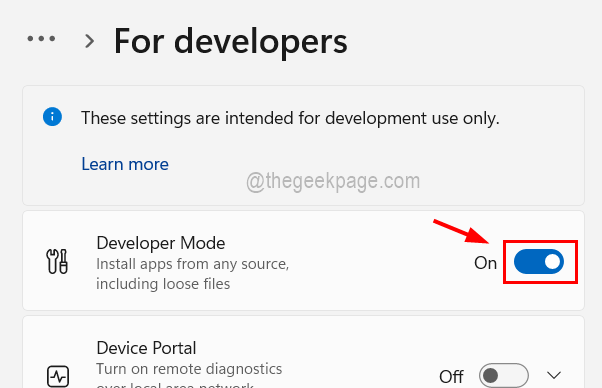
Langkah 5: Sekarang klik Ya Pada tetingkap Sahkan yang bertanya "Hidupkan mod pemaju?"
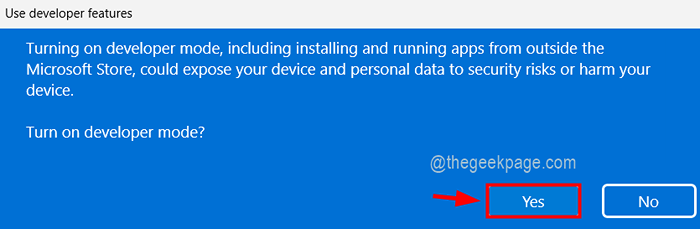
Langkah 5: Setelah mod pemaju diaktifkan, anda boleh menutup tetingkap.
- « Cara memasukkan jadual kandungan di Google Docs
- Kod Ralat Alat Penciptaan Media Windows 0x80072F8F 0x20000 Betulkan »

